Ytimen -power -koodi 41 Windowsissa - syyt ja kaikki tavat eliminoida

- 670
- 114
- Devin Crona
Jos tietokoneesi käynnistetään usein uudelleen ilman syytä, saatat kohdata kriittisen virheen ytimen voima 41. Ydin on käyttöjärjestelmän keskeinen osa, ja sen vika aiheuttaa tietokoneen uudelleenlatauksen. Voit tarkistaa virheen esiintymisen tietokoneesi tapahtumien päiväkirjassa. Se tapahtuu useimmiten, kun pelit ja muut vaativat prosessit käynnistetään. Joskus tämä virhe aiheuttaa myös BSOD: n (sininen kuolemanäyttö), jolla on virhe 0x8000400000000002. Lisäksi monet käyttäjät saavat viestin "järjestelmä käynnistettiin uudelleen ilman alustavaa täydellistä pysäkkiä. Tämä virhe voi johtua siitä, että järjestelmä on lopettanut vastaamisen, epäonnistumisen tai odottamattoman sähkökatkon ”. Tämä ongelma ei koske Windows 10: tä, myös käyttöjärjestelmän aiempia versioita.

Kuinka poistaa virhe "Ydinvoiman koodi: 41".
Mitä ytimen virta 41 -virhe tarkoittaa
Ydinvoiman (ID 41) -virhesanoman mukaan järjestelmä käynnistettiin uudelleen ilman alustavaa täydellistä sammutusta. Tämä voi johtua siitä, että käyttöjärjestelmä lakkaa reagoidessaan pyyntöihin, epäonnistumiseen tai odottamattomaan sähkökatkokseen. Tarkemmin sanottuna virhe tapahtuu, kun tietokone yhtäkkiä sammuttaa tai käynnistyy uudelleen. Ydinvoiman tapahtuman ID 41: n kriittinen virhe syntyy, kun tietokone, joka käyttää Windowsia, käynnistetään sen viimeisen sammutuksen jälkeen, ja käyttöjärjestelmä havaitsee, että edellinen sammutus tehtiin väärin. Koodi 41.
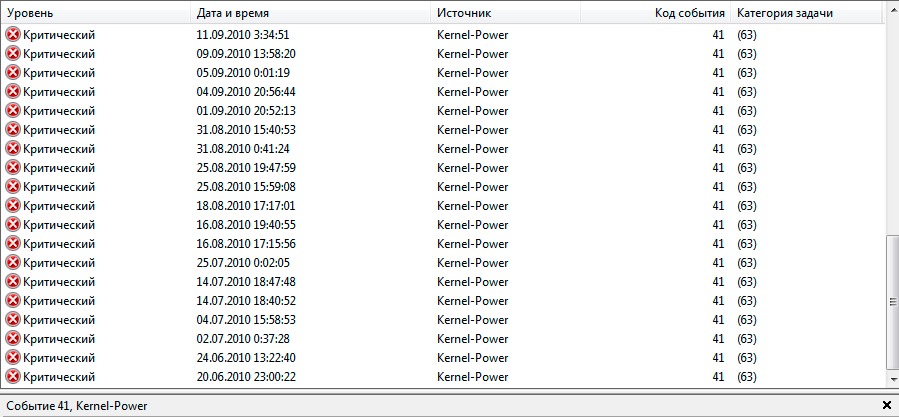
Toimintahäiriöiden ja eliminointimenetelmien syyt
Itse virheviesti tarjoaa paljon tietoa, ja siksi on tärkeää tietää, mitä tietokone teki välittömästi ennen tapahtumaa, ja määrittää mahdollinen ratkaisu. Riittämätön tai viallinen virtalähde voi olla yksi tärkeimmistä syistä. Esimerkiksi, jos lisäsit äskettäin RAM -muistia (RAM), lisälaitteita tai kiintolevyjä, minkä jälkeen olet kohdannut virheen, virtalähde voi olla. Ydinvoiman 41 virheen esiintymiselle Windows 10: ssä ja muissa ytimen esiintymiselle:
- Virheelliset, vaurioituneet tai vanhentuneet ohjaimet.
- Virheelliset BIOS -asetukset.
- Viruksentorjuntaohjelma.
- Virtalähde -asetukset.
Tässä on muutama esimerkki tästä ongelmasta:
- Ydinvoimavirhe pelatessa - ydinvoimavirhe 41 tapahtuu yleensä pelejä pelatessa.
- Ydinvirtalähde 41, tehtävä 63 Windows 10 - Toinen vaihtoehto ydinvoimavirheelle 41.
- Virhe BSOD 0x80004000000002 - Ydin teho 41 aiheuttaa yleensä BSOD: ta, jota seuraa virhekoodi 0x8000400000000002.
Alla olevalla johdolla on useita mahdollisia ratkaisuja ytimen virran virheiden korjaamiseksi. Ne liittyvät Windowsin käyttöjärjestelmään ja parametreihin, jotka voivat aiheuttaa ongelmia.
Kuljettajien päivittäminen
Microsoft vapauttaa jatkuvasti erilaisia päivityksiä Windowsin käyttäjien kokonaisvaikutelman parantamiseksi. Mutta tällainen tapahtuma voi tuoda paljon kipua, koska jotkut niistä tekevät järjestelmästä täysin soveltumattoman käytettäväksi. Joten tarkista, onko viimeisen päivityksen asennuksen jälkeen ytimen virran 41 ongelma, ja onko se sen poistamisen arvoinen. Seuraa ohjeita tehdäksesi tämän:
- Paina Windows+I, avaa "Asetukset" -sovellus.
- Valitse "Päivitä ja suojaus", napsauta "Näytä vakiintuneiden päivitysten historia".
- Valitse "Poista päivitykset".
Tarkista nyt, onko virhe korjattu vai ei.
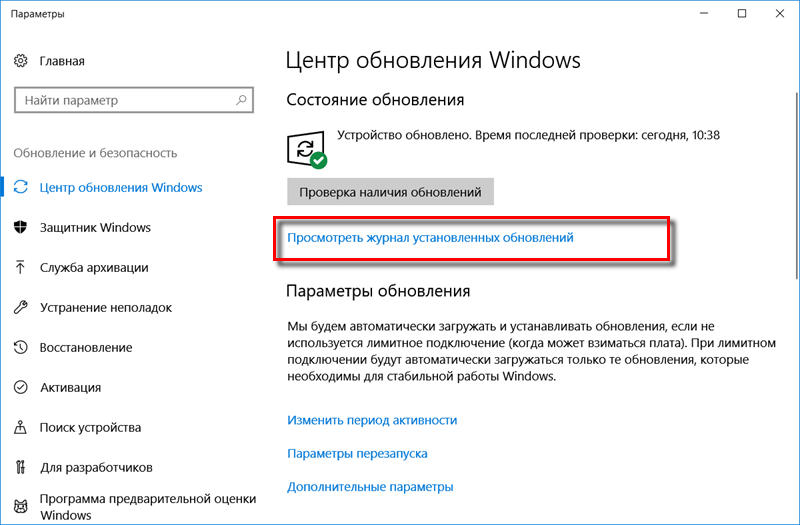
RAM -muistin tarkistaminen
Toinen yleinen syy ytimen toimintahäiriöön ikkunoissa on RAM (RAM), kun sitä ei ole kytketty kunnolla tai paikka (tai itse palkki) on pölyinen. RAM -muistin katkaisemiseksi riittää taivuttaa erityisiä puristimia raon sivuilla. Poista siru, poista pöly ja lika ja palauta se paikkaansa. Älä tee tätä, kun tietokoneesi on mukana tai kytketty virtalähteeseen. Lopussa kytke tietokone uudelleen virtalähteeseen ja kytke se päälle. Tarkista järjestelmän suorituskyky. Seuraava vaihe on Windowsissa rakennettujen muistiagnostiikkatyökalujen käyttö. Päästäksesi siihen avaamalla ohjauspaneeli ja napsauta "Hallinta". Voit myös avata käynnistyksen ja kirjoittaa "muistin" hakukenttään. Näet linkin tietokoneen muistiin liittyvien ongelmien diagnosoimiseksi.
Sitten sinulta kysytään, haluatko käynnistää tietokoneen heti vai aloittaa testi seuraava uudelleenkäynnistys. Tietokone ladataan diagnoosityökaluun ja aloita testin suorittaminen, joka on jaettu kahteen erilliseen vaiheeseen. Alla näet "kunto" -kentän, jossa löydetyt ongelmat näytetään. Voit myös painaa F1 -näppäintä ja muuttaa useita parametreja, kuten taikina (perus-, vakio- tai laajennettu), välimuistin asetukset ja kulkumittari.

Diagnostiikka memTest86: n kanssa
MemTest86 on tänään suosituin RAM -muistin tarkistamisvälineiden joukossa, joka on ollut olemassa 1990 -luvulta lähtien. Jotta sitä voidaan käyttää, sinun on tallennettava iso-kuva CD-levylle ja sitten määritettävä tietokone prioriteettia varten levystä. Lataamisen jälkeen CD -levyltä näet valikon, jossa on useita erilaisia parametreja. Oletuksena ensimmäinen vaihtoehto valitaan automaattisesti. Muistitesti alkaa, ja jos oikeassa alakulmassa on virheitä, viesti tulee näkyviin. MemTest86: lla on useita muistitestejä, joten prosessi vie hiukan kauemmin kuin Windows -muistin testaustyökalu. Tämä on jokaiselle järjestelmänvalvojalle erinomainen avustaja ja suurelta osin muistidiagnoosin teollisuusstandardi. On muitakin työkaluja, jotka suorittavat samanlaisia muistitarkistuksia, mutta MemTest86 on kaikkein tyhjentävin ja tarkka kaikista.
Kriittinen virheen ydinvoima liittyy yleensä virtaan ja osoittaa, että tietokoneen virtalähde on jotain vikaa. Syy voi olla hapetus laitekytkimen takapaneelissa. Tässä tapauksessa ota yhteyttä asiantuntijaan tarkistaaksesi virtalähteen - korvaaminen voi ratkaista ongelman. Toinen mahdollinen syy tähän kriittiseen virheeseen on ylikuumeneminen. Tietokone sammuu yleensä, kun lämpötila on liian korkea. Voit ladata SpeedFan -ohjelman, joka ohjaa lämpötilaa ja tarkistaa, onko tietokoneen komponentit ylikuumentunut, kun tietokone on kytketty päälle. Varmista, että kaikki johdot on kytketty oikein (tietokoneyksikön sisällä ja ulkopuolella), ja tarkista, onko virtaliittimet kytketty oikein graafiseen prosessoriin ja pää- (äiti) -kortille. Lisäksi poista prosessori ja asenna se uudelleen (jos sinulla on käytännön taidot ja kokemus samanlaisesta menettelystä).
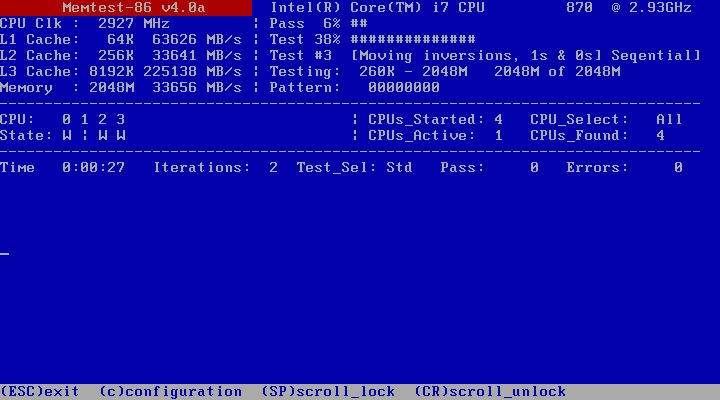
BIOS -asetusten muuttaminen
BIOS (Basic Input Output System). Päivittääksesi BIOS. BIOS: n päivittämistä kuvaava opas - varmista, että luet tämän huolellisesti. Muista, että BIOS -päivitys on menettely kokeneille käyttäjille, ja jos sitä ei suoriteta oikein, se voi johtaa peruuttamattomiin laitteiden vaurioihin. Jos et tiedä kuinka päivittää BIOS, etsi asiantuntija, jotta vältetään tietokoneesi vahingot. Useimmat IT -asiantuntijat päättelivät, että tiettyjen taustamoodien muuttaminen BIOS: ssa ja OS Windows 7: ssä ja muissa voi myös auttaa ongelman poistamisessa. Tätä varten seuraa seuraavia vaiheita:
- Sammuta tietokone.
- Kytke nyt tietokone päälle ja kirjoita BIOS painamalla BIOS -näppäintä lataamalla järjestelmää. BIOS -näppäin näkyy yleensä latausnäytössä kirjoituksella "Paina ___ siirtyäksesi asennusohjelmaan". Päättäviä BIOS -laukaisupainikkeita ovat F1, F2, Del, ESC ja F10. Huomaa, että sinun on toimittava heti tietokoneen kytkemisen jälkeen, koska viesti katoaa melko nopeasti.
- Etsi sähköosa. Se sijaitsee erilaisissa BIOS -laiteohjelmisto -välilehdissä valmistajasta riippuen, ja ainutlaatuinen tapa löytää sitä ei ole olemassa. Yleensä se sijaitsee "sähköparametrit" -osiossa tai jotain tämän samanlaista, ja sitä kutsutaan "ACPI -asetuksiksi".
- Etsi parametri "Kytke nukkumistila päälle" tai "ACPI" ja varmista, että ne kytketään päälle. Alla sinun pitäisi nähdä vaihtoehtoja ACPI: n tai ACPI: n odotustilaan, joten varmista, että olet vaihtanut ne S1: stä S3: ksi.
- Siirry "Exit" -osaan ja valitse "Tallenna muutokset ja mene ulos".
Kyynnön jälkeen tarkista, ilmestyykö virhe.
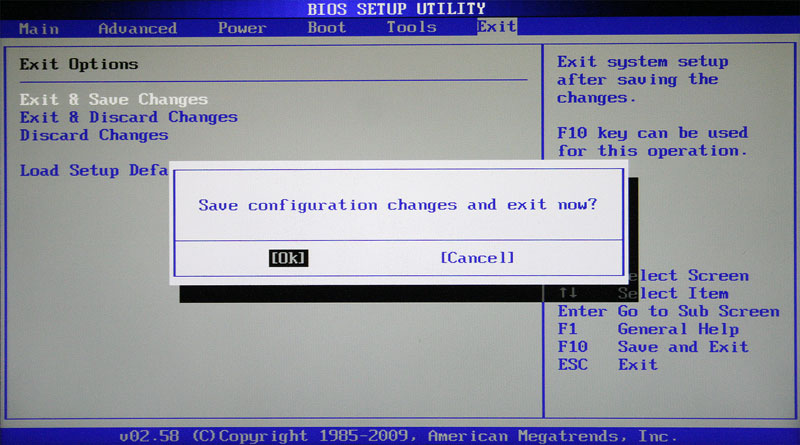
Kahden äänikortin konfliktin poistaminen
Jotkut käyttäjät saavat äänenohjaimen takia kriittisen virtavirheen ytimen-41, joten muista tarkistaa kuljettajien kaksoiskappaleet ja sammuta ohjaimet. Seuraa askelmia:
- Paina Windows+X -näppäintä, valitse laitteenhallinta ja avaa se.
- Etsi nyt ääniohjaimia ääniohjaimista, videoista ja peleistä.
- Jos toistuvia muistiinpanoja on, napsauta yhtä niistä oikealla hiiren painikkeella ja valitse valikossa "sammuta".
Jos järjestelmässäsi ei ole kopioita ääniohjaimia, yritä sammuttaa ääniohjaimet luetteloista. Jotkut käyttäjät ilmoittavat, että ATI: n teräväpiirtoäänilaitteen sammutus laitteenhallinnasta ratkaisi ongelman. Voit kuitenkin yrittää myös poistaa minkä tahansa muun ääniohjaimen käytöstä ongelman poistamiseksi ja tarkistaa, auttaako tämä virheen korjaamiseen.

Muita tapoja päästä eroon virheistä
Ehkä sinulla on kriittinen virhe ytimen voimasta, joka liittyy tapahtuman 41 tunnisteeseen. Sitä havaitaan yleensä Windows -tapahtumien katselussa, joka näyttää sovelluksen järjestelmäviestit ja raportit, mukaan lukien varoitukset, tietoviestit ja virheet. Usein tapahtumien katseluvälineissä on monia virheitä, mutta jos tietokoneesi toimii normaalisti, voit sivuuttaa ne. Ydinvoiman ei kuitenkaan pidä sivuuttaa kriittistä virhettä, koska se voi vaikuttaa Windowsin vakauteen. Napsauta oikealla hiiren painikkeella tietokoneellani ja valitse käynnistys- ja restaurointijärjestelmäparametrien ominaisuudet-täyttämisparametrit ja sammuta parametri "Käynnistä automaattisesti" -osiossa "Käynnistä automaattisesti" -osiossa. Avaa rekisterieditori kirjoittamalla "Regedit" hakupalkkiin tai "Suorita" -valintaikkunaan ja siirry seuraavaan avaimeen:
Hkey_local_machine/ system/ currentControlset \ control \ power \
Etsi reg_dword, jonka nimi on "HibernateEnabled" ikkunan oikealla puolella, napsauta sitä oikealla hiiren painikkeella ja valitse "Muuta". Muuta arvonsa 0.
Toivomme, että tämä johto oli hyödyllinen ja auttoi korjaamaan kriittisen virheen ytimen voima (ID 41). Jos mikään edellä mainituista menetelmistä ei ratkaissut ongelmaa, tämä voi johtua laitteistosta, ja sinun tulee ottaa yhteyttä tietokoneen asiantuntijaan tarkistaaksesi järjestelmän. Jos olet jo kohdannut samanlaisen ongelman ja pystyneet korjaamaan virheen, jaa lukijamme kanssa tämän artikkelin kommentteissa.
- « Mikä älypuhelin on parempi valita Huawei Honor tai iPhone
- Virhekorjaus 0x80070308 päivitettäessä Windowsia »

